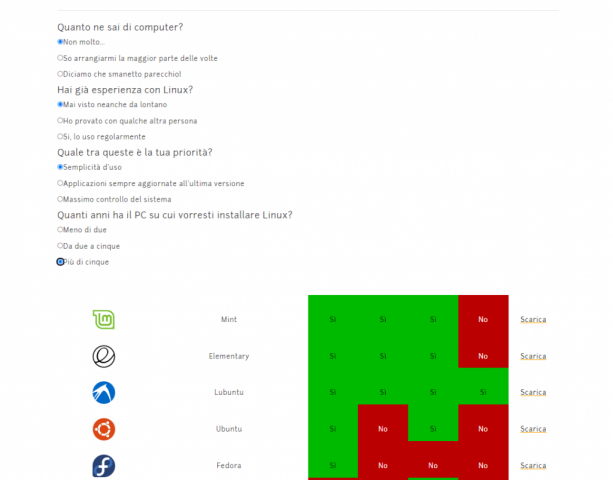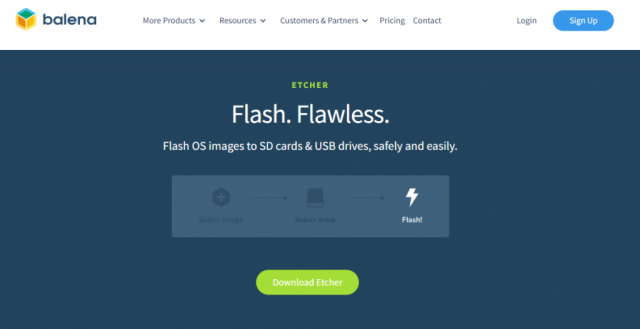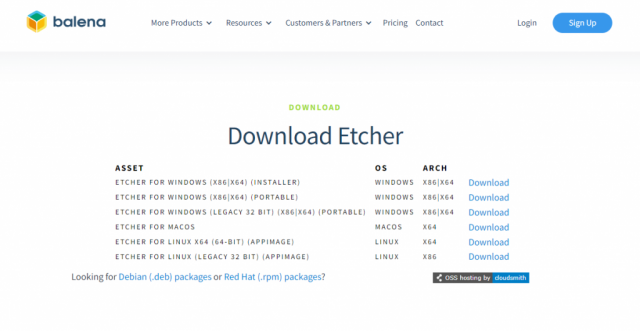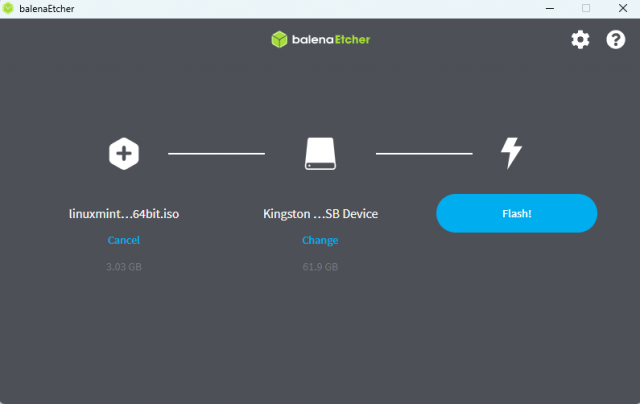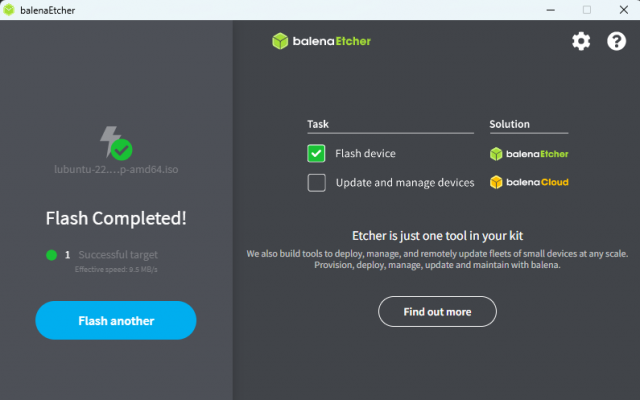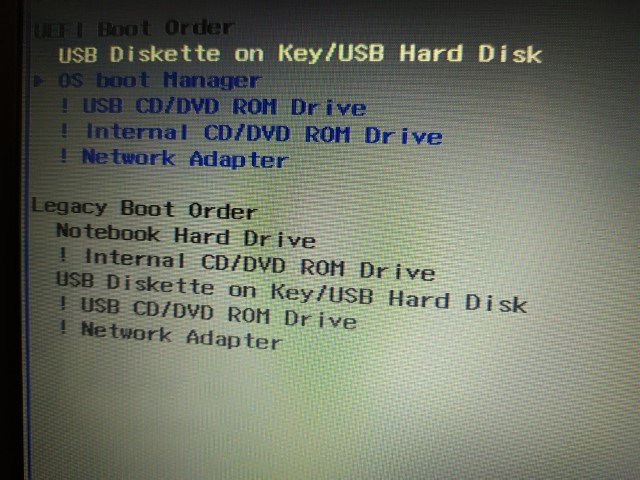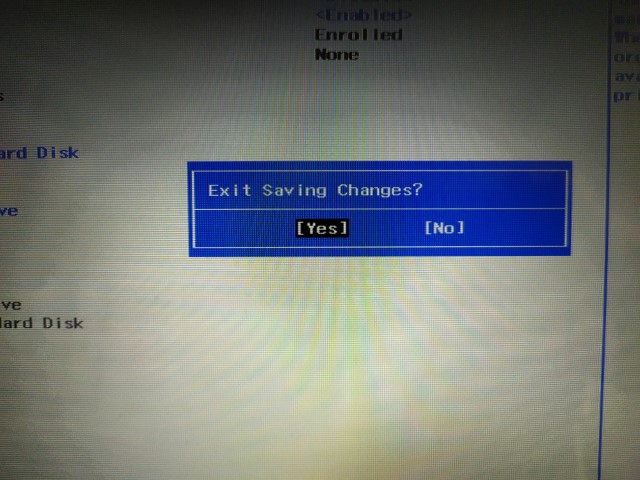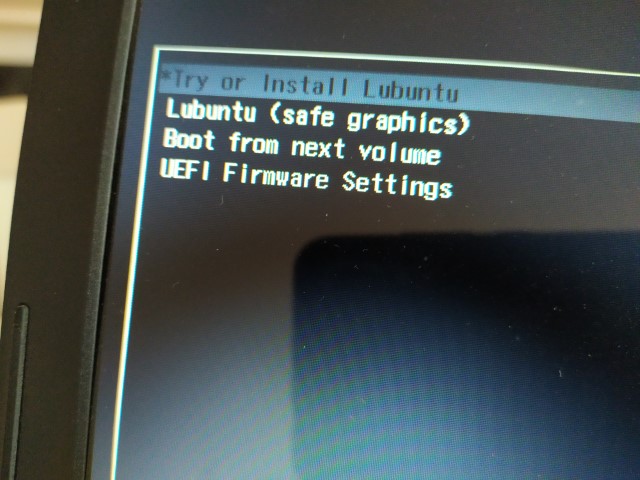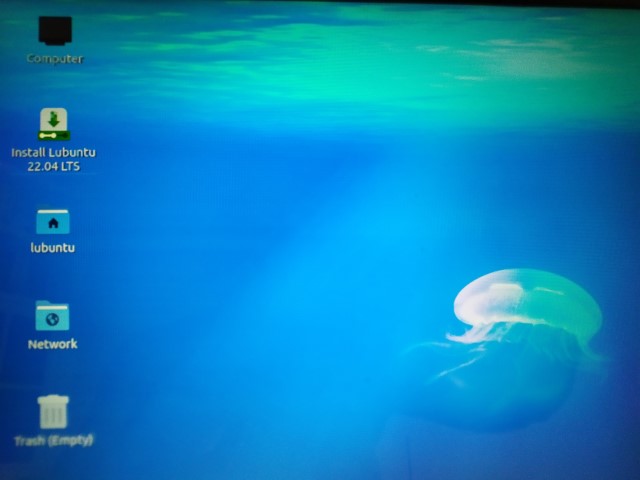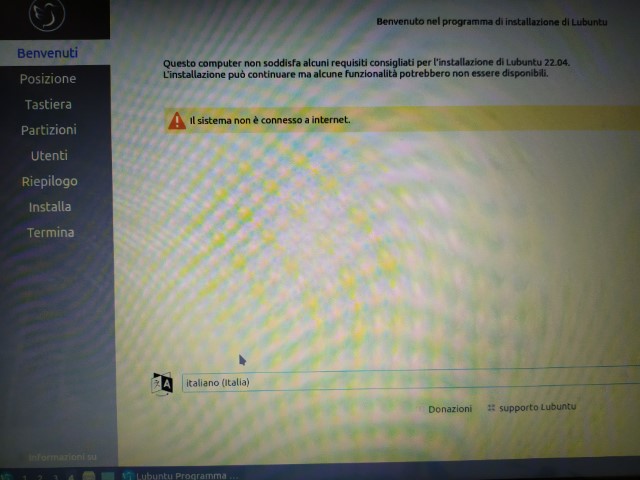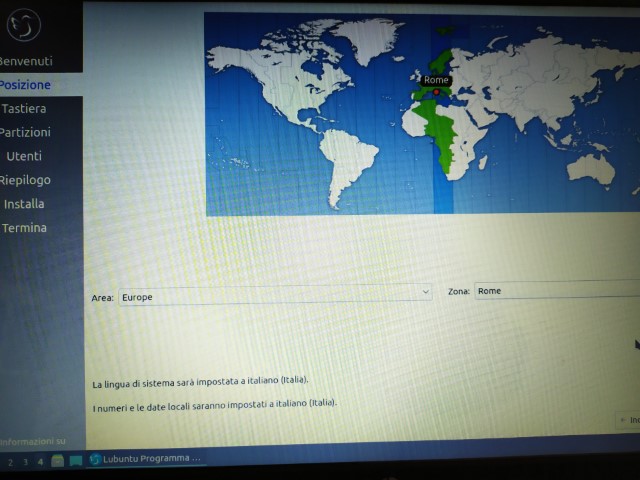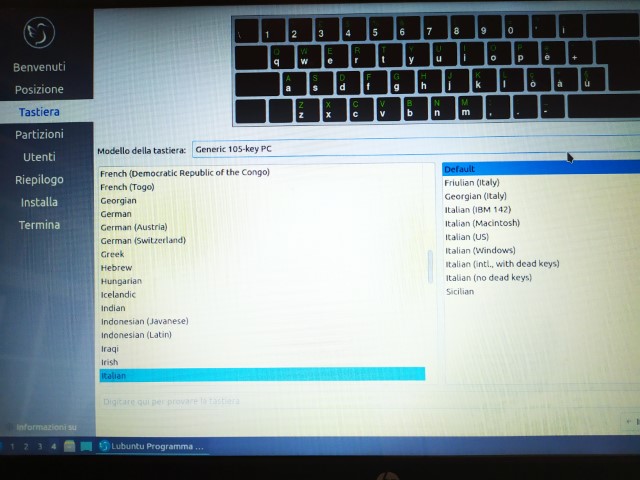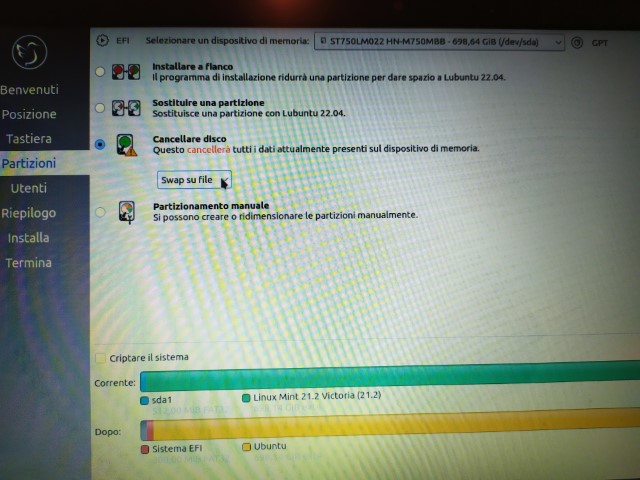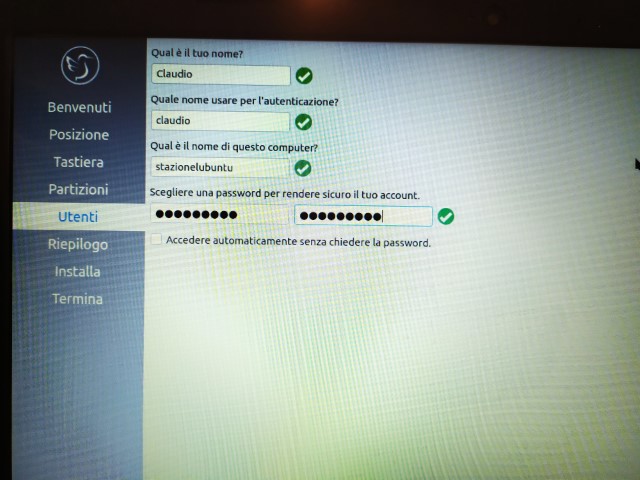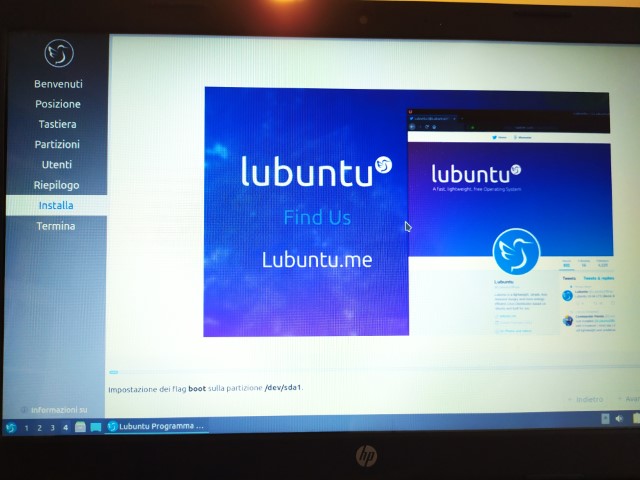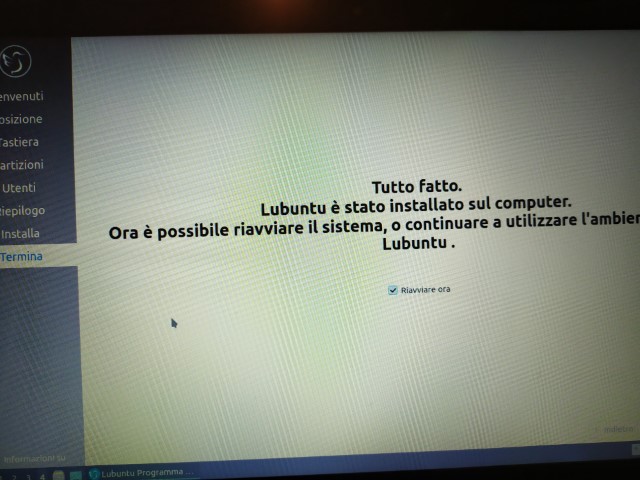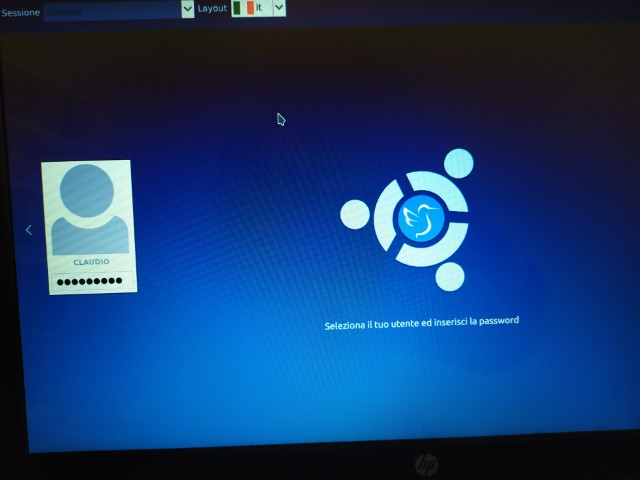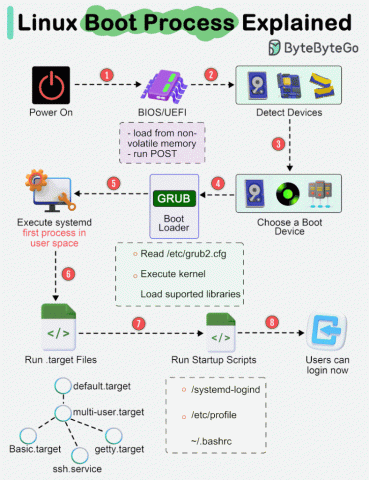Dopo alcuni anni le prestazioni di un computer su cui gira il sistema operativo Windows iniziano a peggiorare fino a rendere il sistema inutilizzabile.
Anche se si hanno la premura e la pazienza di installare tutti gli aggiornamenti e di operare una manutezione corretta del portatile, a un certo punto il sistema diventa così lento che sembra inevitabile doverlo destinare alla RAEE. In prima istanza si può provare a disinstallare i programmi inutili, ottimizzare il registro di sistema, effettuare il defrag del disco e installare gli aggiornamenti del sistema operativo e dei driver, ma è molto probabile che la situazione non migliori nonostante gli sforzi. Le cause di ciò spesso sono l’obsolescenza dell’hardware e la richiesta di risorse sempre maggiore da parte dei nuovi programmi.
Quello che si può fare, per dare una seconda vita a un portatile o a un pc, è una di queste due cose:
- reinstallare Windows,
- provare a utilizzare una distribuzione “leggera” di Linux in modo da poterlo quantomeno utilizzare per navigare su Internet.
Ho scelto la seconda strada per riciclare un portatile su cui girava Windows 10 e che era diventato “lentissimo” e inutilizzabile.
In pratica si può installare Linux sul portatile utilizzando una penna USB sul quale è stata precedentemente caricata una immagine del nuovo sistema operativo e avviando il portatile in modo che legga questa penna e non il disco (quello su cui c’è il vecchio sistema operativo).
Di seguito i passaggi che ho seguito durante questa procedura. Erano almeno 15 anni che non mi occupavo di queste cose, è stato un po’ un amarcord.
Gli screenshot dei vari passaggi ho preferito raccoglierli nella galleria di immagini in fondo al post.
Avvertenze:
- Con questa procedura tutti i dati del vecchio portatile vengono persi, quindi, se c’è qualcosa di importante, va salvato su un dispositivo esterno.
- Anche i dati della penna USB sono sovrascitti, quindi non si può usare questo dispositivo per il backup del portatile.
Ingredienti:
- Un portatile vecchio e lento da recuperare.
- Un disco esterno USB (per backup dei dati del vecchio sistema).
- Una penna USB di almeno 10GB (per la creazione dell’immagine del nuovo sistema).
- Un po’ di pazienza.
Procedimento:
1. Salvataggio dei dati dal vecchio portatile
- Effettuare un backup del sistema o copiare su un disco esterno i dati che si vogliono salvare.
2. Scelta di una distribuzione e creazione di una immagine di Linux autopartente
Queste operazioni possono essere svolte sul sistema vecchio, se si ha pazienza, o su un altro sistema:
- Per scegliere la distribuzione di Linux da installare, si può usare questo tool messo a disposizione da Linux.it. Rispondendo ad alcune domande verrà suggerita la distribuzione ritenuta migliore. Io ho provato prima con Linux Mint e poi con Lubuntu [01]. Conviene preferire una distribuzione semplice e leggera. Una volta scelta l’immagine va scaricata in locale, sarà un file con estensione ISO (per esempio: linuxmint-21.2-cinnamon-64bit.iso o lubuntu-22.04.3-desktop-amd64.iso).
- Per creare un’immagine del nuovo sistema operativo si può seguire una procedura [02] che può essere riassunta così:
- Download di un programma per la copia dell’immagine precedentemente scaricata. Per esempio Balena Etcher [07]. Io preferisco le versioni portable di questi programmi di utilità (ovviamente quella per Windows X86|X64).
- Aprire questo programma (Etcher nel mio caso).
- Selezionare il file ISO come sorgente e la penna USB come destinazione. Se in questa fase il programma chiede di formattare la penna USB, acegliere l’opzione Annulla tanto Etcher sovrascriverà tutto il contenuto della penna USB.
- Cliccare su Flash!.
A questo punto l’immagine ISO con il sistema operativo da installare è stata caricata sulla penna USB che è pronta all’uso.
3 . Modifica delle impostazioni dell’avvio automatico sul BIOS
Questa è la parte più noiosa della procedura perché i portatili sono impostati per eseguire l’avvio da disco fisso e non da penna USB. Tra l’altro i passaggi per entrare nelle impostazioni del BIOS dipendano dalla marca del portatile o del pc. Nel mio caso si trattava di un portatile HP. Comunque per forzare l’avvio da penna USB si può seguire una di queste guide: [05] [06] [09]. In breve:
- Inserire la penna USB nel vecchio portatile.
- Riavviare il vecchio portatile.
- Mentre si riavvia tenere premere premere il tasto F10.
- All’avvio del programma di impostazione del BIOS (che di solito ha una maschera di colore azzurro o blu) leggere le istruzioni su come si naviga al suo interno, di solito sono in basso o a destra della maschera principale.
- Andare su System Configuration->Boot options.
- Selezionare ed espandere la voce Boot options.
- Fare in modo che nell’elenco d’avvio al primo posto ci sia USB Diskette on Key / USB Hard Drive o qualcosa del genere (nel mio caso andavano usati i tasti F5 ed F6 per spostare le voci dell’elenco in basso o in alto).
- Salvare le impostazioni e uscire (nel mio caso bastava cliccare su F10 e poi su Yes).
- Ora il portatile dovrebbe partire leggendo la porta USB. Se così non fosse allora spegnerlo e riaccenderlo o ricontrollare i passi di questa sezione.
A questo punto il portatile dovrebbe aver letto la penna USB e caricato l’immagine della distribuzione Linux scelta.
4. Installazione di Linux Mint o Lubuntu
Questa fase della procedura è molto semplice, si può seguire la guida [08] o la guida [09]. Conviene non configurare il WIFI in questa fase per rendere l’installazione più veloce e farlo in un secondo momento ainstallazione completata. La procedura è praticamente la stessa sia per Linux Mint che per Lubuntu.
In breve:
- Cliccare su Install Lubuntu.
- Scegliere la lingua del sistema e cliccare su Avanti.
- Selezionare Area Geografica e il fuso orario, dopodiché cliccare su Avanti.
- Selezionare il tipo di tastiera (la mia è una tastiera italiana classica) e cliccare su Avanti.
- Scegliere di cancellare i dati presenti sul disco e cliccare su Avanti.
- Impostare i dati dell’account per accedere al sistema e cliccare su Avanti per far partire l’installazione.
- Aspettare che compaia il messaggio che dice che l’installazione è completata
- Cliccare su Finito.
- Il sistema si riavvia.
- Mentre il sistema si riavvia togliere la penna USB in modo che non venga riletta nuovamente l’immagine della penna.
Essendo stata tolta la chiavetta il pc proverà a leggerla, ma non trovandola passerà al disco sul quale è appena stato installato Linux.
A questo punto Lubuntu (o Linux Mint) è installato.
5. Ripristino delle impostazioni dell’avvio automatico sul BIOS
Lo scopo di questa parte della procedura è rimettere com’erano le impostazioni modificate nel punto 3, in modo che il pc non provi ogni volta a partire dalla chiave usb. In breve:
- Entrare nel BIOS e reimpostare l’ordine dei dispositivi d’avvio mettendo l’hard disk al primo posto della lista.
- Assicurarsi che la penna USB sia stata rimossa.
- Riavviare il portatile e assicurarsi che il sistema operativo sia caricato correttamente.
A questo punto si può procedere con:
- La configurazione del WIFI,
- L’aggiornamento del sistema operativo e dei driver, se necessario.
- L’installazione di eventuali programmi che si intende utilizzare: io ho installato il browser Chrome.
Conclusioni
Questa è una soluzione che si potrebbe adottare in scuole, famiglie, biblioteche, aziende, enti pubblici, ecc. insomma dovunque si voglia risparmiare un po’ e servano dei dispositivi da destinare alla semplice navigazione su Internet.
Il nuovo sistema non sarà velocissimo, ma sarà sicuramente utilizzabile ancora per un paio di anni.
Per quanto riguarda le distribuzioni Linux Mint e Lubuntu, la prima è più user-friendly e non richiede ulteriori configurazioni, la seconda è più leggera ed è preferibile in sistemi molto vecchi, ma potrebbe richiedere l’installazione o la configurazione manuale di alcune componenti. Io ho avuto qualche problema con i codec video.
Galleria
Fonti e riferimenti:
- [01] Scegli una Distribuzione Linux su Linux.it.
- [02] Linux Live USB su Linux.it.
- [03] Linux Mint Installation Guide.
- [04] Cosa significa “amarcord” ? su Treccani.it.
- [05] Configurazione dell’ordine di avvio nel BIOS di sistema, supporto HP.
- [06] Come configurare l’ordine di avvio nel BIOS di sistema per i computer HP, supporto HP.
- [07] Balena Etcher, sito ufficiale.
- [08] How to Install Linux Mint di Abhishek Prakash.
- [09] How to install Lubuntu, documentazione ufficiale.
- [10] Come entrare nel BIOS di Salvatore Aranzulla.
- [11] Installare Linux su Linux.it.
- [12] Link per il donload di Linux Mint: download last Cinnamon Edition.
- [13] Link per il download di Linux Lubuntu: download last recommended edition.
- [14] How Does Linux Boot Process Work? di ByteByteGo su Youtube.